Conecte/controle computadores pela rede com o KontrolPack

Controle computadores em sua rede com facilidade usando o KontrolPack. Conecte e gerencie computadores com diferentes sistemas operacionais sem esforço.
O Nintendo Entertainment System é um dos consoles de jogos mais famosos da Nintendo. Quando foi lançado, em meados da década de 1980, salvou uma indústria de videogames em extinção e revitalizou os videogames para todos.
Como o NES é um dos consoles de videogame mais populares de todos os tempos, ainda há muitos consoles que podem ser comprados e jogados até hoje. No entanto, esses consoles têm resolução muito baixa e não têm suporte para monitores modernos. Portanto, se você deseja desfrutar dos melhores jogos deste console histórico em casa no seu PC Linux, a emulação é a melhor opção.
Nota: TipsWebTech360 de forma alguma incentiva ou tolera o download ou distribuição ilegal de arquivos ROM para o NES. Se você optar por instalar a Nestopia, use os ROMs de jogo dos quais fez backup para o seu PC, legalmente.
Antes de examinarmos como configurar a Nestopia para emular jogos NES na plataforma Linux, o programa precisa ser instalado. Existem algumas maneiras de instalar o emulador Nestopia NES no Linux. A partir de agora, o aplicativo tem suporte oficial para Ubuntu, Debian, Arch Linux, Fedora, OpenSUSE e o formato de empacotamento universal Flatpak.
Para configurar o aplicativo em seu PC Linux, abra uma janela de terminal pressionando Ctrl + Alt + T ou Ctrl + Shift + T no teclado. Em seguida, siga as instruções da linha de comando que correspondem à distribuição Linux que você usa atualmente.
O aplicativo de emulação Nestopia está disponível para todos os usuários do Ubuntu Linux por meio do repositório de software “Ubuntu Universe”. No entanto, em algumas instalações do Ubuntu, o “repo Universe está desabilitado por padrão. Portanto, ele deve ser habilitado antes de instalar o aplicativo.
Para habilitar o repositório de software “Universe” no Ubuntu, digite o comando apt abaixo.
sudo add-apt-repository universe
Com o repo configurado, execute o comando update para atualizar as fontes de software do Ubuntu.
atualização do apt sudo
Finalmente, instale o aplicativo Nestopia no Ubuntu com o gerenciador de pacotes Apt .
sudo apt install nestopia -y
No Debian Linux, Nestopia é configurado no repositório de software “Debian Main”. Portanto, obter o Nestopia no Debian não requer nenhum trabalho extra. Basta abrir uma janela de terminal e usar o comando Apt-get abaixo.
sudo apt-get install Nestopia
O emulador oficial do Nestopia NES não está disponível para usuários do Arch Linux por meio dos repositórios de software do Arch. Em vez disso, aqueles que desejam fazer o aplicativo funcionar precisarão interagir com o AUR.
Para iniciar a instalação, abra uma janela de terminal e instale os pacotes Git e Base-devel. Esses pacotes de software são necessários, pois trabalhar com o AUR não é possível sem eles.
sudo pacman -S git base-devel
Com Git e Base-devel configurados corretamente, baixe a última versão AUR da Nestopia com git e configure-o no sistema usando makepkg .
git clone https://aur.archlinux.org/nestopia.git makepkg -sri
Os repositórios oficiais de software do Fedora não possuem Nestopia. No entanto, os repositórios de software RPM Fusion sim, portanto a instalação não é tão difícil. Para começar, siga nosso guia para saber como habilitar o RPM Fusion. Em seguida, uma vez habilitado, instale o aplicativo com o comando DNF abaixo.
sudo dnf install nestopia -y
A Nestopia está prontamente disponível para usuários do OpenSUSE no repositório de software “Oss all”. Para instalá-lo em seu sistema, use o comando Zypper abaixo.
sudo zypper install nestopia
O Nestopia está disponível para instalação via Flatpak. Para começar, ative o tempo de execução Flatpak em seu sistema . Assim que o tempo de execução Flatpak estiver configurado, digite os comandos abaixo para instalar o Nestopia em seu PC Linux.
flatpak remote-add --if-not-existing flathub https://flathub.org/repo/flathub.flatpakrepo sudo flatpak install flathub ca._0ldsk00l.Nestopia
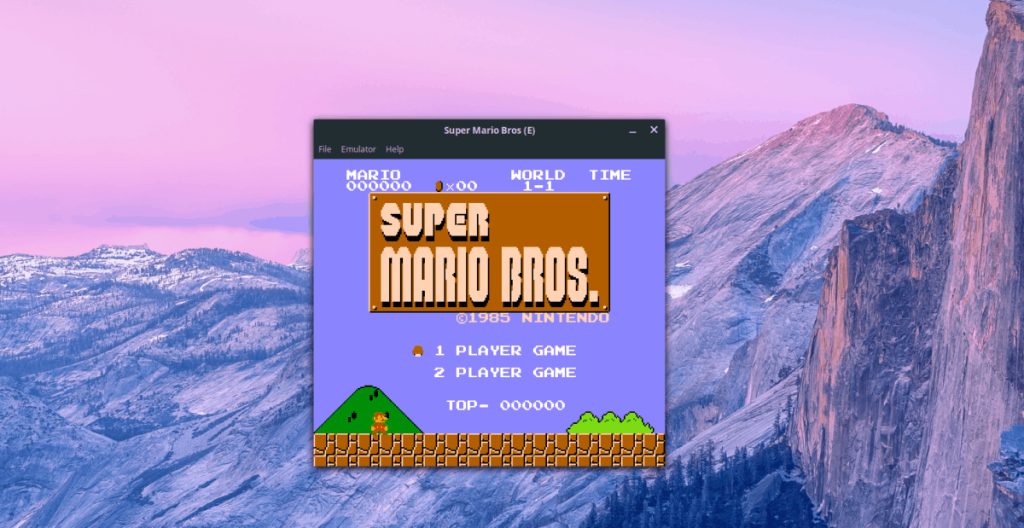
Para jogar um videogame NES na Nestopia, inicie o emulador na área de trabalho do Linux. Quando o aplicativo estiver aberto, encontre o botão “Arquivo” e clique nele para abrir o menu. Em seguida, no menu, selecione o botão “Abrir” para abrir a caixa de diálogo do navegador de arquivos.
Na caixa de diálogo do navegador de arquivos, localize o arquivo ROM do jogo que deseja jogar e selecione-o. A Nestopia deve executar o jogo instantaneamente.
Para fechar uma ROM em andamento, localize “Arquivo”, selecione-o e escolha a opção “Sair” para encerrar a emulação.
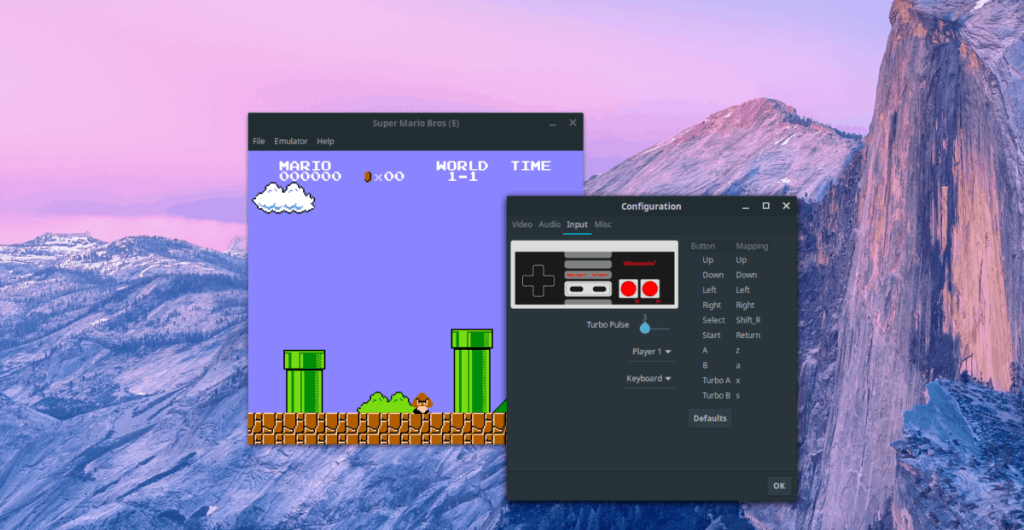
Quer configurar seu controlador de jogo favorito na Nestopia? Veja como fazer. Primeiro, encontre o botão “Emulador” no aplicativo e selecione-o para revelar o menu. A seguir, no menu, clique na opção “Configuração”.
Em "Configuração", procure a configuração "Entrada" e selecione-a para ser levada para a área de configuração do controlador para Nestopia. A partir daí, use-o para configurar seu controlador de jogo favorito.
Precisa salvar um jogo em andamento? Clique no botão “Arquivo” na Nestopia. Encontre “Quick Save” e selecione-o para salvar o jogo instantaneamente.
Para carregar um jogo na Nestopia, certifique-se de que sua ROM esteja aberta no emulador. Em seguida, clique em “Arquivo” para revelar o menu “Arquivo”. A partir daí, encontre “Quick Load” para carregar instantaneamente o jogo salvo.
Controle computadores em sua rede com facilidade usando o KontrolPack. Conecte e gerencie computadores com diferentes sistemas operacionais sem esforço.
Você quer executar algumas tarefas repetidas automaticamente? Em vez de ter que clicar em um botão várias vezes manualmente, não seria melhor se um aplicativo
O iDownloade é uma ferramenta multiplataforma que permite ao usuário baixar conteúdo sem DRM do serviço iPlayer da BBC. Ele pode baixar vídeos no formato .mov
Temos abordado os recursos do Outlook 2010 em muitos detalhes, mas como ele não será lançado antes de junho de 2010, é hora de dar uma olhada no Thunderbird 3.
De vez em quando, todo mundo precisa de uma pausa. Se você está procurando um jogo interessante, experimente o Flight Gear. É um jogo multiplataforma de código aberto e gratuito.
O MP3 Diags é a ferramenta definitiva para corrigir problemas na sua coleção de áudio musical. Ele pode marcar corretamente seus arquivos MP3, adicionar capas de álbuns ausentes e corrigir VBR.
Assim como o Google Wave, o Google Voice gerou um burburinho em todo o mundo. O Google pretende mudar a forma como nos comunicamos e, como está se tornando
Existem muitas ferramentas que permitem aos usuários do Flickr baixar suas fotos em alta qualidade, mas existe alguma maneira de baixar os Favoritos do Flickr? Recentemente, viemos
O que é Sampling? Segundo a Wikipédia, “É o ato de pegar uma parte, ou amostra, de uma gravação sonora e reutilizá-la como um instrumento ou
O Google Sites é um serviço do Google que permite ao usuário hospedar um site no servidor do Google. Mas há um problema: não há uma opção integrada para fazer backup.



![Baixe o FlightGear Flight Simulator gratuitamente [Divirta-se] Baixe o FlightGear Flight Simulator gratuitamente [Divirta-se]](https://tips.webtech360.com/resources8/r252/image-7634-0829093738400.jpg)




